
Edmund Richardson
0
3738
536
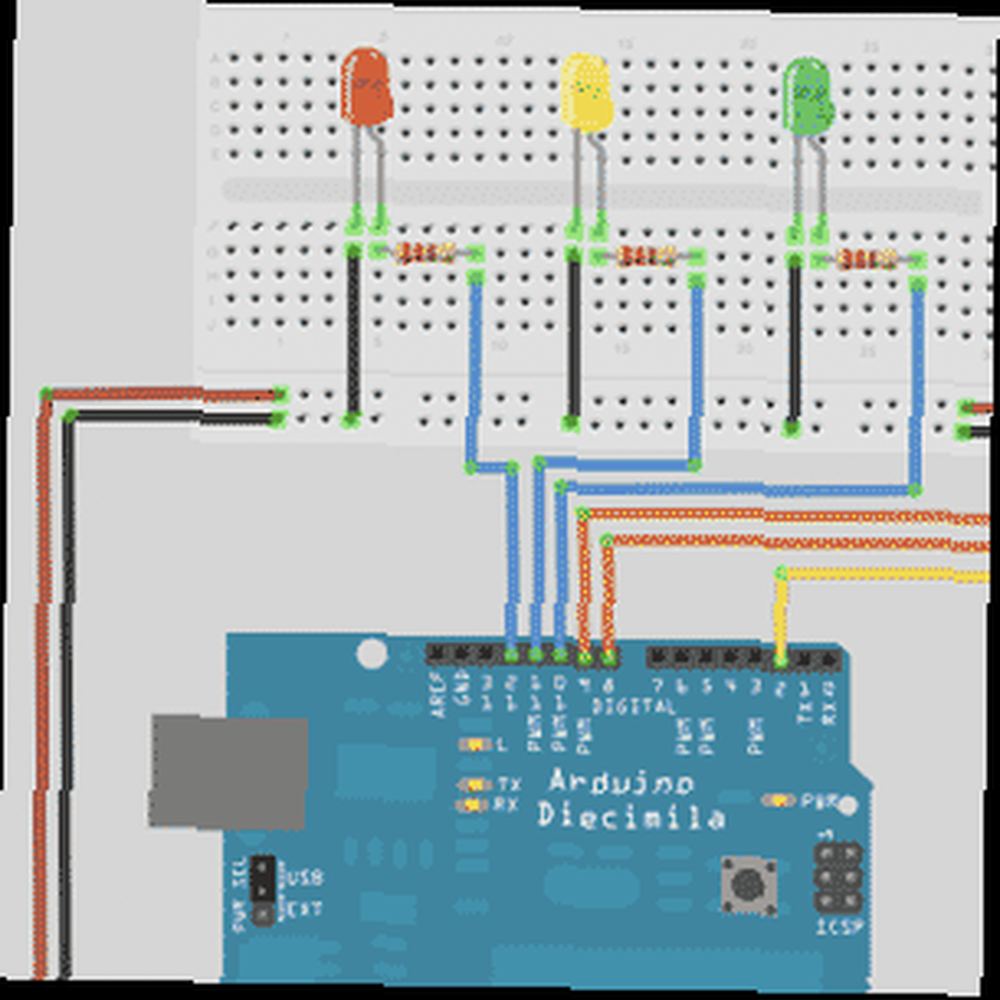 Alcoopop gibi ses çıkarmasına rağmen, Fritzing, fantastik açık kaynaklı Arduino gibi hızlı prototipli elektronik panolarla kullanmak için devre ve bileşen şemaları oluşturmak için kullanabileceğiniz inanılmaz bir özgür yazılım parçasıdır. Arduino Nedir ve Ne Yapabilirim? ? Arduino Nedir ve Bununla Ne Yapabilirsiniz? Arduino dikkat çekici bir küçük elektronik cihazdır, ancak daha önce hiç kullanmadıysanız, tam olarak ne olduklarını ve bir cihazla ne yapabilirsiniz? .
Alcoopop gibi ses çıkarmasına rağmen, Fritzing, fantastik açık kaynaklı Arduino gibi hızlı prototipli elektronik panolarla kullanmak için devre ve bileşen şemaları oluşturmak için kullanabileceğiniz inanılmaz bir özgür yazılım parçasıdır. Arduino Nedir ve Ne Yapabilirim? ? Arduino Nedir ve Bununla Ne Yapabilirsiniz? Arduino dikkat çekici bir küçük elektronik cihazdır, ancak daha önce hiç kullanmadıysanız, tam olarak ne olduklarını ve bir cihazla ne yapabilirsiniz? .
Dolayısıyla, açık kaynak kodlu, tamamen çapraz platformlu ve iyi desteklenmiş - neredeyse her Arduino projesinde nasıl kullanılacağını göstermek için herhangi bir Arduino projesinde kullanılabileceğini garanti edebilirsiniz..
Arduino donanım tamircisinin yoluna yeni başladığımda, derslerden oluşturduğum projelerde yaptığım değişiklikleri belgelemek için bir yol buldum..
Başlamadan önce, bir araya getirdiğim son şemayı 10 dakikadan daha kısa bir sürede göstereyim. Oldukça iyi?
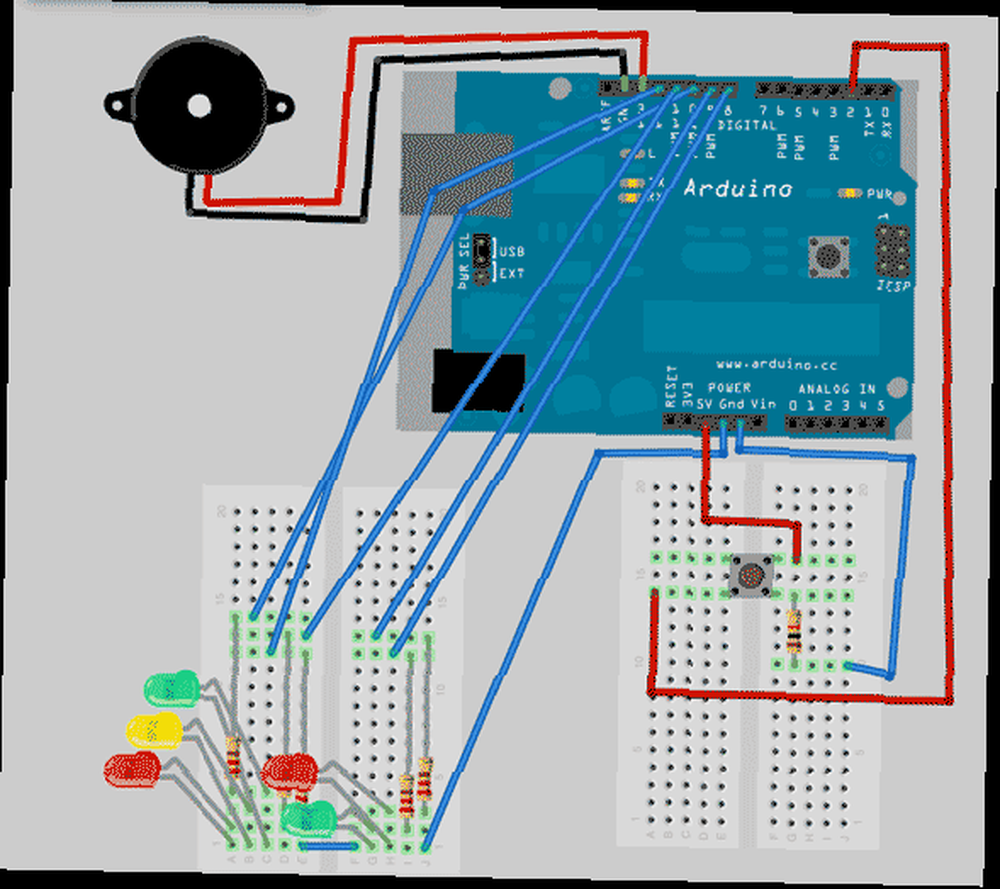
Yine de oldukça dağınık ve net değil, biliyorum - ama bunun nedeni geriye dönük olarak çalışıyorum - aslında ne yapacağımı tasarlamak yerine ne yaptığımı çiziyorum. İlk önce bunu kullanmış olsaydım, çok daha iyi olurdu. Arduino kitabındaki ilk projelerden biri - trafik lambası ve yaya geçidi sistemi - basit bir zil sesi ekledim.
Devrenin kendisi çok az çeşitlilik gösterir, ancak arkasındaki programlama, LED'lerin farklı hızlarda eş zamanlı olarak yanıp sönmesini ve yanıp sönmesini sağlamak için bazı büyük ayarlamalar gerektirmiştir. İlgilendiğiniz kişiler için bölmeyi yapıştırmak için kod bölümünü yükledim, ancak bu inceleme ile ilgili değil ve umarım yeterince ilgi görürseniz, Arduino'yu daha sonraki bir tarihte programlamanın temellerini size öğreteceğim.
İndir
Fritzing indirme sayfasına gidin. Yüklenmesi gerekmeyen bir çalıştırılabilir dosya olduğundan, sadece .dmg dosyasını açın veya bağlayın, ardından uygulamayı çalıştırın.
Özellikler
Bugün prototip oluşturma işlevselliğine odaklanacağım, ancak projenizi daha kalıcı hale getirmek istediğinize karar verirseniz, hem elektronik şemalar hem de tam bir PCB tasarlamak için de kullanılabilir. Aslında, bir Arduino kalkanı büyüklüğünde PCB için yaklaşık 40 $ 'a mal olan bir PCB üretim hizmeti bile sunuyorlar (genellikle kendi PCB'nizi rahatça oturması için bir Arduino üzerine yerleştirmek için kullanılır).
Temel kontroller
İlk açılışta göreceğiniz şey bu:
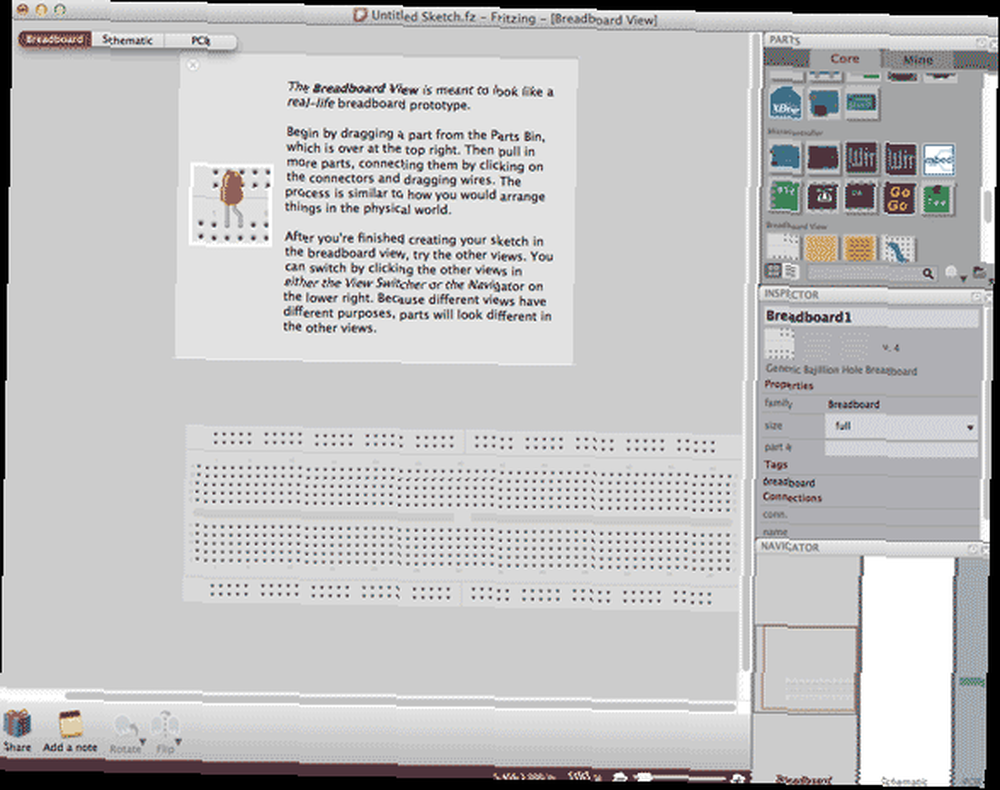
Bileşenleri sağ üstteki araç kutusundan dışarı sürükleyin. Mikro kontrolörler için aşağı kaydırın ve bir Arduino bulabilirsiniz. Kenar çubuğunda bir sonraki kutu bir müfettiş. Benim durumumda iki adet küçük ekmek tahtası kullanıyorum, bu yüzden onları araç kutusundan ekledim ve denetçiyi kullanarak boyutları değiştirdim.
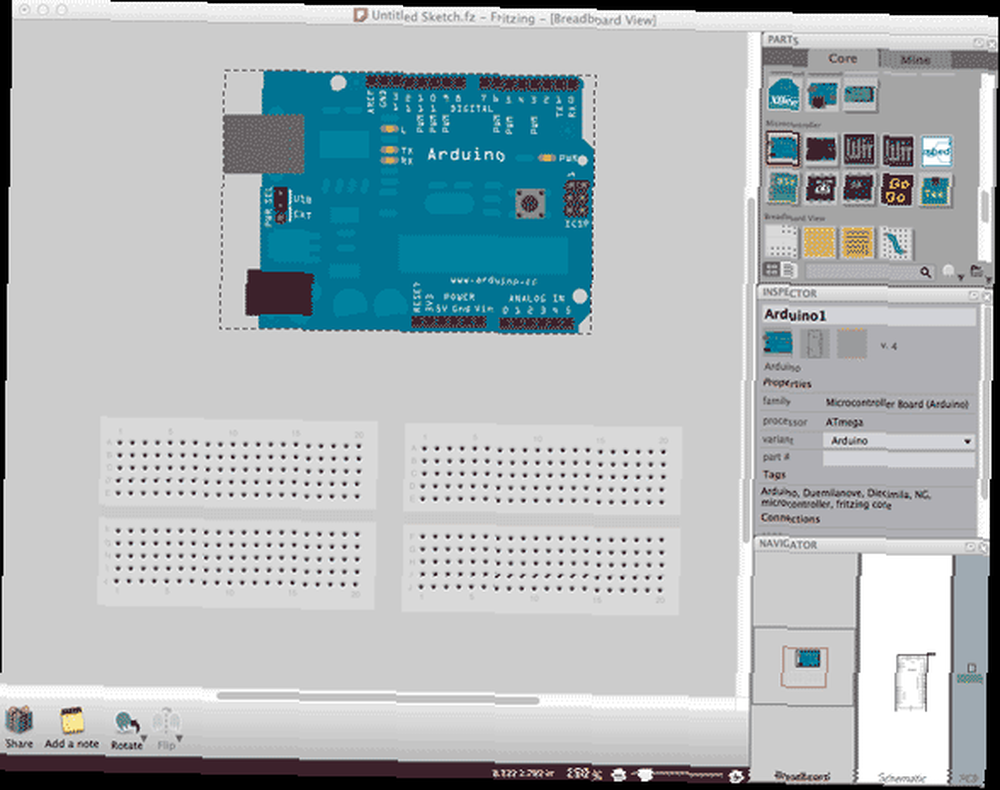
Not: Diyagramdaki öğeleri yeniden düzenlemek için, bileşeni işlevsel olmayan herhangi bir yere (yani pim deliklerinden birinden değil) sürükleyin - kenarlarını kullanın. Ayrıca, anakartın işlevsel olmayan bir parçasını kapmakta zorlanıyorsanız yakınlaştırabilirsiniz..
Sonra, biraz daha bileşen ekleyin ve hepsini birleştirin. İşte burada belgelemeye çalıştığım asıl projenin fotoğrafı:

İlk bileşeninizi, benim durumumda zil sesiyle dışarı çekin. Terminalleri bağlamak için sadece bir noktadan diğerine sürükleyin. Arduino'da belirli bir pimin üzerine geldiğinizde, bir ipucu numarası kontrol etmenize izin verir.
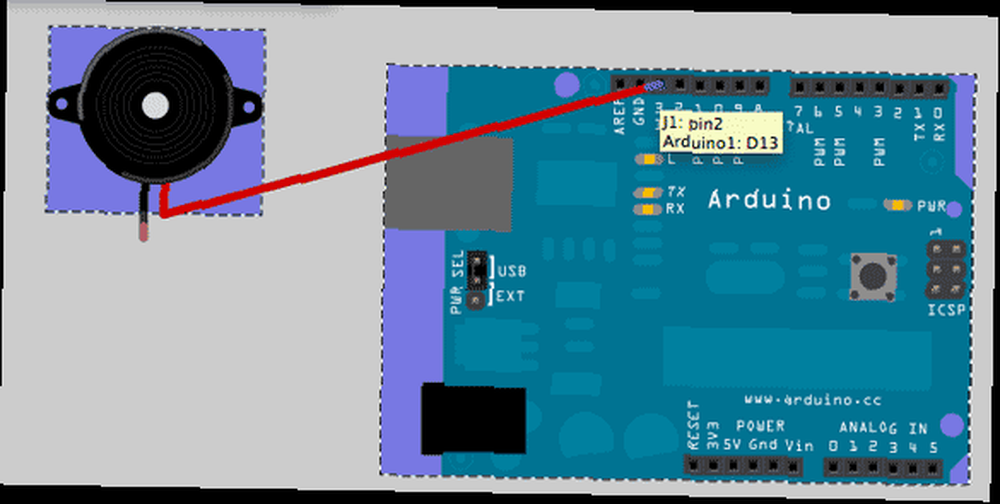
Kablolama biraz dağınık olduğundan, başka bir nokta eklemek ve kabloyu 'bükmek' için hattın herhangi bir yerini tıklayıp sürükleyebilirsiniz..
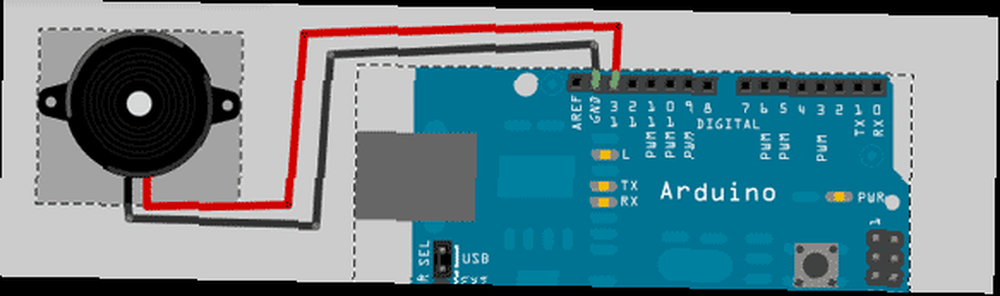
Bunu yaparken de diğer ekranlarda şematik bir devre şeması oluşturduğuna dikkat edin. Şematik ve hatta PCB görünümüne tıklayın. Bunları sizin için otomatik olarak düzenlemez - PCB'nin temiz ve düzenli olması gerekiyorsa, gidip temizlemeniz en iyisidir. devreyi yaparken. Her iki ekranda da kolayca sürükleyip bırakabilir ve gerekirse sol alt taraftaki döndürme ve çevirme düğmelerini kullanabilirsiniz..

Basılı tutarsanız CTRL Bir bileşene tıklandığında, çeşitli menü öğeleriyle birlikte bir seçenek menüsü görünecektir..
CMD-D (Mac) veya CTRL-D (Windows) geçerli öğeyi çoğaltacaktır - bir dizi LED yerleştirmeye çalışıyorsanız kullanışlıdır.
Tüm bileşeni taşımak için, sadece bileşenin kendisinin üzerine tıklayıp sürükleyin (bacaklar değil). Bacakları tek tek hareket ettirmek biraz zor olabilir ve bunun yerine kendinizi bir bağlantı çizerken bulabilirsiniz..
Bacaklar doğru yerleştirildikten sonra, ALT tuşunu basılı tutabilir ve bileşenin pimlerini etkilemeden bileşenin etrafında sürükleyebilirsiniz..

Bağlanan çizgileri gösterecek olan breadboard'lar, bir şeyler bağlandığında otomatik olarak yeşil renkte yanacaktır..
Genel olarak, kullanımı inanılmaz derecede kolaydır ve ücretsiz olması açık kaynak topluluğunun gücünün kanıtıdır. Umarım yazılımla oynama ve kendi devrelerinizi tasarlama şansınız olur. Arduino programlamasının temellerini öğrenmekle ilgileniyorsanız, sürecin bazı temel elektronikleri de dahil olmak üzere - ve tam bir robot veya aynı derecede etkileyici bir şey inşa etmek - yorumlarda bana haber verin. Tam bir 10 bölüm öğretici yayınlamak isterdim, ancak sizden geri bildirim almaksızın ilgiyi ölçmek zor.
İşte mutlu bir donanım hack hafta sonu geçirmenizi umuyoruz!











